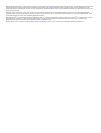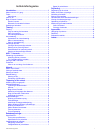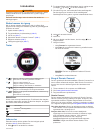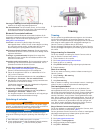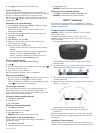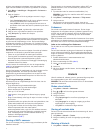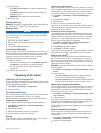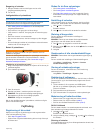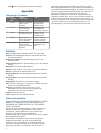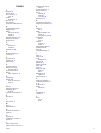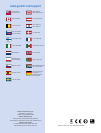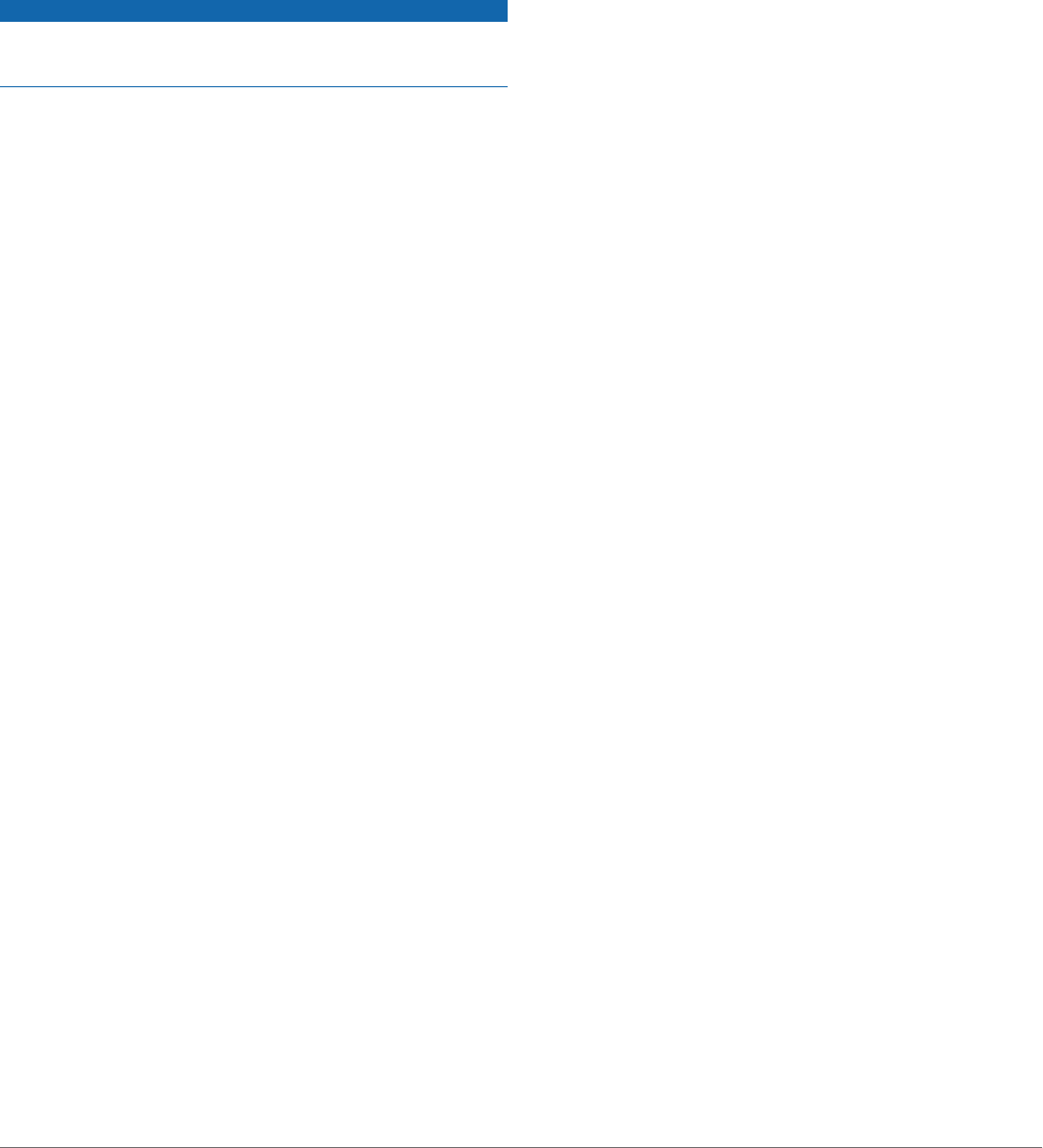
2
Vælg en funktion:
• Vælg Slet alle aktiviteter for at slette alle aktiviteter fra
historikken.
• Vælg Nulstil totaler for at nulstille alle totalværdier for
distancer og tider.
BEMÆRK: Dette sletter ikke gemte aktiviteter.
3
Bekræft dit valg.
Datahåndtering
BEMÆRK: Enheden er ikke kompatibel med Windows
®
95, 98,
Me, Windows NT
®
og Mac
®
OS 10.3 og tidligere.
Sletning af filer
BEMÆRK
Hvis du ikke ved, hvad en fil skal bruges til, må du ikke slette
den. Hukommelsen i din enhed indeholder vigtige systemfiler,
som ikke må slettes.
1
Åbn drevet eller disken Garmin.
2
Åbn en mappe eller diskenhed, hvis det er nødvendigt.
3
Vælg en fil.
4
Tryk på tasten Slet på tastaturet.
Frakobling af USB-kablet
Hvis din enhed er forbundet til din computer som et flytbart drev,
skal du frakoble din enhed fra din computer på en sikker måde
for at forhindre tab af data. Hvis din enhed er forbundet til din
Windows computer som en bærbar enhed, er det ikke
nødvendigt at frakoble den på en sikker måde.
1
Fuldfør en handling:
• På Windows computere skal du vælge Sikker fjernelse
af hardware på proceslinjen og vælge din enhed.
• For Mac computere skal du trække diskikonet til
papirkurven.
2
Tag kablet ud af computeren.
Tilpasning af din enhed
Indstilling af din brugerprofil
Du kan opdatere indstillingerne for køn, fødselsår, højde, vægt
og pulszone (side 3). Enheden anvender disse oplysninger til at
beregne nøjagtige træningsdata.
1
Vælg Menu > Indstillinger > Brugerprofil.
2
Vælg en funktion.
Aktivitetsindstillinger
Disse indstillinger giver dig mulighed for at tilpasse enheden på
basis af dine træningsbehov. Du kan f.eks. tilpasse
dataskærmbilleder og aktivere alarmer og træningsfunktioner.
Tilpasning af skærmbilleder
Du kan tilpasse skærmbilleder til dine aktivitetsindstillinger.
1
Vælg Menu > Indstillinger > Aktivitetsindstillinger >
Skærmbilleder.
2
Vælg et skærmbillede.
3
Aktiver skærmbilledet, hvis det er nødvendigt.
4
Vælg et datafelt, hvis det er nødvendigt.
Alarmer
Brug alarmer til at træne mod bestemte mål for puls og tempo
og til at indstille tidsintervaller for løb og gang.
Indstilling af områdealarmer
Med en områdealarm får du besked, når enheden er over eller
under et bestemt værdiområde. Hvis du f.eks. har en pulsmåler
(ekstraudstyr), kan du indstille enheden til at sende en alarm,
når pulsen er under 90 bpm (slag per minut) og over 180 bpm.
1
Vælg Menu > Indstillinger > Aktivitetsindstillinger >
Alarmer.
2
Vælg Puls eller Tempo.
3
Slå alarmen til.
4
Angiv de minimale og maksimale værdier.
Hver gang, du kommer over eller under det indstillede interval,
vises en meddelelse. Enheden bipper eller vibrerer også, hvis
hørbare toner slås til (side 6).
Indstilling af alarmer for gåpauser
I nogle programmer indlægges tidsafhængige gåpauser med
regelmæssige intervaller. F.eks. kan du under en lang løbetur
indstille enheden til at give dig besked om at løbe i 4 minutter,
derefter gå i 1 minut og gentage dette. Auto Lap
®
fungerer
korrekt, når du bruger alarmer for løb/gang.
1
Vælg Menu > Indstillinger > Aktivitetsindstillinger >
Alarmer > Løb/gang > Status > Til.
2
Vælg Løbetid, og indtast varighed.
3
Vælg Gåtid, og indtast varighed.
Hver gang du når alarmværdien, vises en meddelelse. Enheden
bipper eller vibrerer også, hvis hørbare toner slås til (side 6).
Brug af Auto Pause
®
Du kan bruge Auto Pause til automatisk at sætte timeren på
pause, hvis du holder op med at bevæge dig, eller dit tempo
falder til under en angivet værdi. Denne funktion er nyttig, hvis
der på din aktivitet er lyskryds eller andre steder, hvor du skal
sætte farten ned eller stoppe.
BEMÆRK: Der optages ikke historik, mens timeren er stoppet
eller pausestillet.
1
Vælg Menu > Indstillinger > Aktivitetsindstillinger > Auto
Pause.
2
Vælg en funktion:
• Vælg Når stoppet for automatisk at sætte timeren på
pause, hvis du holder op med at bevæge dig.
• Vælg Brugerdefineret for automatisk at sætte timeren på
pause, når dit tempo falder til under en angivet værdi.
Markering af omgange efter distance
Du kan bruge Auto Lap til automatisk markering af en omgang
ved en specifik distance. Denne funktion er nyttig, hvis du vil
sammenligne din præstation på forskellige dele af en løbetur
(f.eks. for hver 5 km eller 1 mile).
1
Vælg Menu > Indstillinger > Aktivitetsindstillinger > Auto
Lap > Distance.
2
Vælg en distance.
Hver gang du gennemfører en omgang, vises en meddelelse
med tiden for den pågældende omgang. Enheden bipper eller
vibrerer også, hvis hørbare toner slås til (side 6).
Du kan eventuelt tilpasse skærmbillederne til at vise yderligere
omgangsdata.
Brug af automatisk rullefunktion
Du kan bruge den automatiske rullefunktion til automatisk at
navigere gennem skærmbillederne med træningsdata, mens
timeren kører.
1
Vælg Menu > Indstillinger > Aktivitetsindstillinger >
Automatisk rullefunktion.
2
Vælg en visningshastighed.
Tilpasning af din enhed 5